ກ່ອນອື່ນ ໝົດ, ທ່ານ ຈຳ ເປັນຕ້ອງເປີດບົດລາຍງານ "ຈົດໝາຍຂ່າວ" .
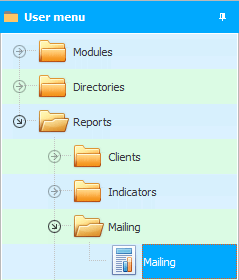
ການນໍາໃຊ້ ຕົວກໍານົດການລາຍງານ, ທ່ານສາມາດກໍານົດກຸ່ມລູກຄ້າໂດຍສະເພາະທີ່ທ່ານຈະສົ່ງຂໍ້ຄວາມໄປຫາ. ຫຼືທ່ານສາມາດເລືອກລູກຄ້າທັງຫມົດ, ເຖິງແມ່ນວ່າຜູ້ທີ່ໄດ້ເລືອກອອກຈາກການໄດ້ຮັບຈົດຫມາຍຂ່າວ.
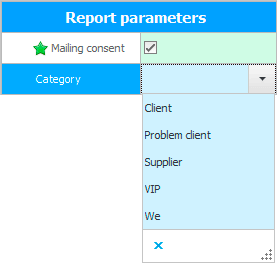
ເມື່ອລາຍຊື່ລູກຄ້າປາກົດ, ເລືອກປຸ່ມຢູ່ເທິງສຸດຂອງແຖບເຄື່ອງມື ລາຍງານ "ຈົດໝາຍຂ່າວ" .
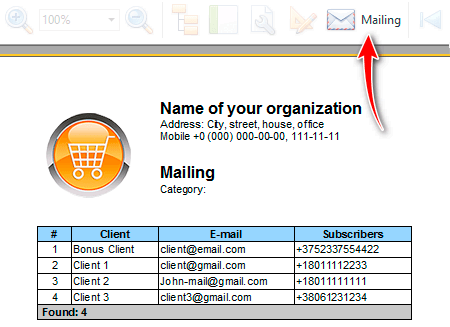
![]() ກະລຸນາອ່ານວ່າເປັນຫຍັງທ່ານຈະ ບໍ່ສາມາດອ່ານຄໍາແນະນໍາໃນຂະຫນານ ແລະເຮັດວຽກຢູ່ໃນປ່ອງຢ້ຽມທີ່ປາກົດ.
ກະລຸນາອ່ານວ່າເປັນຫຍັງທ່ານຈະ ບໍ່ສາມາດອ່ານຄໍາແນະນໍາໃນຂະຫນານ ແລະເຮັດວຽກຢູ່ໃນປ່ອງຢ້ຽມທີ່ປາກົດ.
ປ່ອງຢ້ຽມສໍາລັບການສ້າງບັນຊີລາຍຊື່ທາງໄປສະນີສໍາລັບຜູ້ຊື້ທີ່ເລືອກຈະປາກົດ. ຢູ່ໃນປ່ອງຢ້ຽມນີ້, ທໍາອິດທ່ານຈໍາເປັນຕ້ອງເລືອກຫນຶ່ງຫຼືຫຼາຍປະເພດຂອງການແຈກຢາຍທາງດ້ານຂວາ. ຕົວຢ່າງ, ພວກເຮົາຈະສົ່ງ ຂໍ້ຄວາມ SMS ເທົ່ານັ້ນ.
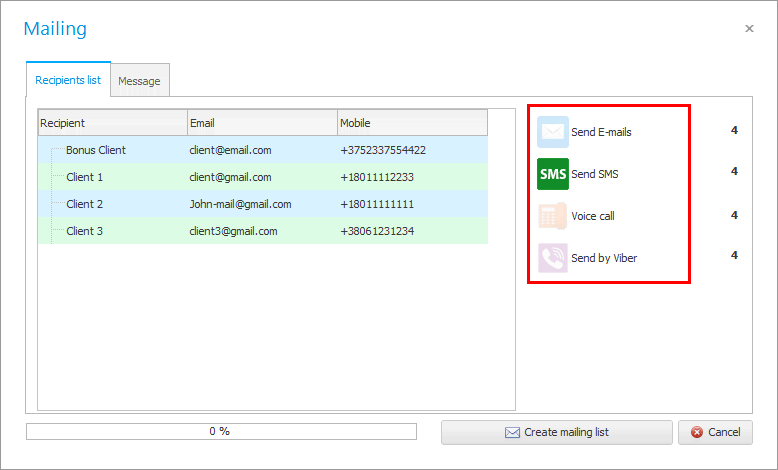
ຫຼັງຈາກນັ້ນທ່ານສາມາດໃສ່ຫົວຂໍ້ແລະຂໍ້ຄວາມຂອງຂໍ້ຄວາມທີ່ຈະສົ່ງ. ມັນເປັນໄປໄດ້ທີ່ຈະໃສ່ຂໍ້ມູນຈາກແປ້ນພິມດ້ວຍຕົນເອງ, ຫຼືໃຊ້ ແມ່ແບບ ທີ່ກໍານົດໄວ້ກ່ອນ.
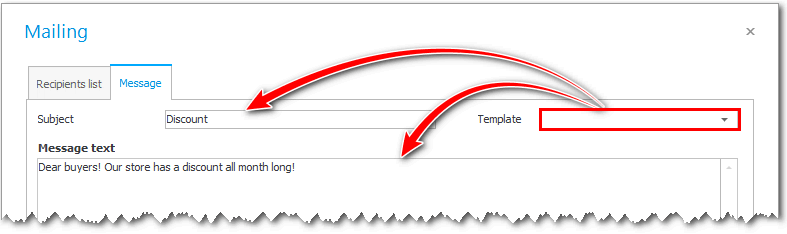
ຫຼັງຈາກນັ້ນ, ໃຫ້ຄລິກໃສ່ປຸ່ມ ' ສ້າງຈົດຫມາຍຂ່າວ ' ຂ້າງລຸ່ມນີ້.
ຫມົດເທົ່ານີ້! ພວກເຮົາຈະມີບັນຊີລາຍຊື່ຂອງຂໍ້ຄວາມທີ່ຈະສົ່ງ. ແຕ່ລະຂໍ້ຄວາມມີ "ສະຖານະ" , ໂດຍທີ່ມັນເປັນທີ່ຊັດເຈນວ່າມັນຖືກສົ່ງຫຼືຍັງຖືກກະກຽມສໍາລັບການຈັດສົ່ງ.
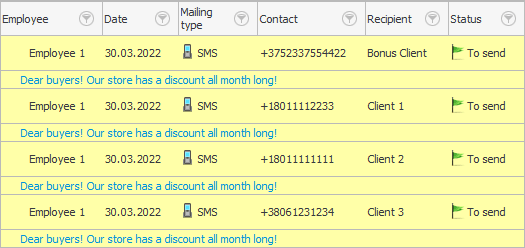
![]() ໃຫ້ສັງເກດວ່າຂໍ້ຄວາມຂອງແຕ່ລະຂໍ້ຄວາມແມ່ນສະແດງຢູ່ລຸ່ມແຖວເປັນ ບັນທຶກ , ເຊິ່ງຈະເຫັນໄດ້ສະເຫມີ.
ໃຫ້ສັງເກດວ່າຂໍ້ຄວາມຂອງແຕ່ລະຂໍ້ຄວາມແມ່ນສະແດງຢູ່ລຸ່ມແຖວເປັນ ບັນທຶກ , ເຊິ່ງຈະເຫັນໄດ້ສະເຫມີ.
ຂໍ້ຄວາມທັງໝົດຖືກເກັບໄວ້ໃນໂມດູນແຍກຕ່າງຫາກ "ຈົດໝາຍຂ່າວ" .
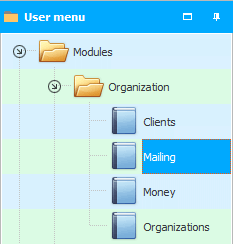
ຫຼັງຈາກການສ້າງຂໍ້ຄວາມທີ່ຈະສົ່ງ, ໂຄງການຈະໂອນທ່ານໄປຫາໂມດູນນີ້ໂດຍອັດຕະໂນມັດ. ໃນກໍລະນີນີ້, ທ່ານເຫັນພຽງແຕ່ຂໍ້ຄວາມຂອງທ່ານທີ່ຍັງບໍ່ທັນໄດ້ສົ່ງ.

![]() ຖ້າຫຼັງຈາກນັ້ນທ່ານແຍກໃສ່ໂມດູນ "ຈົດໝາຍຂ່າວ" , ໃຫ້ແນ່ໃຈວ່າໄດ້ອ່ານວິທີການນໍາໃຊ້ ແບບຟອມການຊອກຫາຂໍ້ມູນ .
ຖ້າຫຼັງຈາກນັ້ນທ່ານແຍກໃສ່ໂມດູນ "ຈົດໝາຍຂ່າວ" , ໃຫ້ແນ່ໃຈວ່າໄດ້ອ່ານວິທີການນໍາໃຊ້ ແບບຟອມການຊອກຫາຂໍ້ມູນ .
![]() ໃນປັດຈຸບັນທ່ານສາມາດຮຽນຮູ້ວິທີ ການສົ່ງ ຂໍ້ຄວາມທີ່ກຽມໄວ້.
ໃນປັດຈຸບັນທ່ານສາມາດຮຽນຮູ້ວິທີ ການສົ່ງ ຂໍ້ຄວາມທີ່ກຽມໄວ້.
ເບິ່ງຂ້າງລຸ່ມນີ້ສໍາລັບຫົວຂໍ້ທີ່ເປັນປະໂຫຍດອື່ນໆ:
![]()
ລະບົບບັນຊີສາກົນ
2010 - 2024